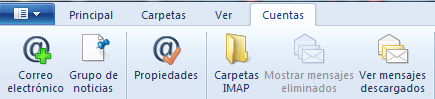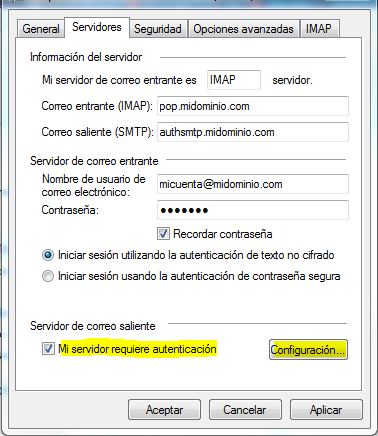Asistencia para clientes de Nominalia
Cómo configurar tu correo de Nominalia en Windows Live Mail
Para configurar tu cuenta de correo de Nominalia en Windows Live Mail, abre el programa Windows Live Mail, accede a la pestaña Cuentas y pulsa sobre el botón superior + Correo electrónico.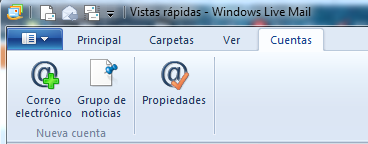
*Dirección de correo electrónico: sucuenta@sudominio.com (la cuenta de correo que estás configurando)
*Contraseña: la contraseña de tu cuenta de correo
*Marca la opción Recordar esta contraseña
*Nombre para mostrar en mensajes enviados: el nombre que quieres que aparezca como remitente.
*Marcar la opción Definir manualmente la configuración del servidor.
Una vez esté todo rellenado, haz clic en Siguiente.
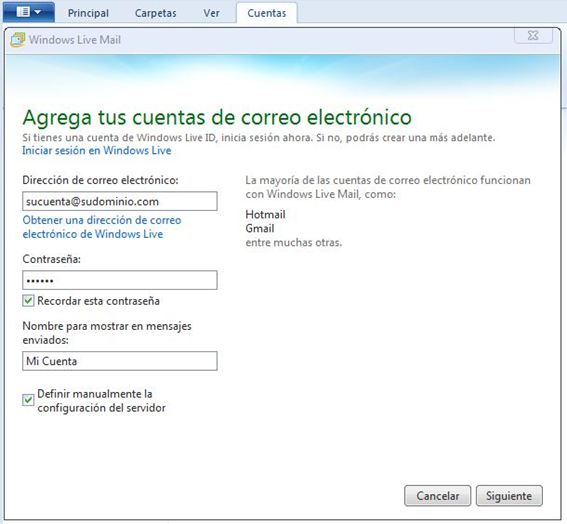
Para la configuración del servidor de la bandeja de salida, deberás marcar solamente Requiere autenticación.
Rellena los campos de configuración con los siguientes parámetros:
-Información del servidor de la bandeja de entrada:
*Tipo de servidor: IMAP (descarga los mensajes sin borrarlos del servidor) / POP3 (descarga los correos en su ordenador y borra la copia del servidor)
*Dirección del servidor: pop.securemail.pro
*Puerto: 993 (IMAP) / 995 (POP3)
*Marca Requiere una conexión segura (SSL)
*Método de autenticación: texto no cifrado
*Nombre de usuario de inicio de sesión: sucuenta@sudominio.com (la cuenta de correo que estás configurando)
-Información del servidor de la bandeja de salida:
*Dirección del servidor: authsmtp.securemail.pro
*Puerto: 465
*Marca Requiere una conexión segura (SSL)
*Marcar la opción Requiere autenticación.
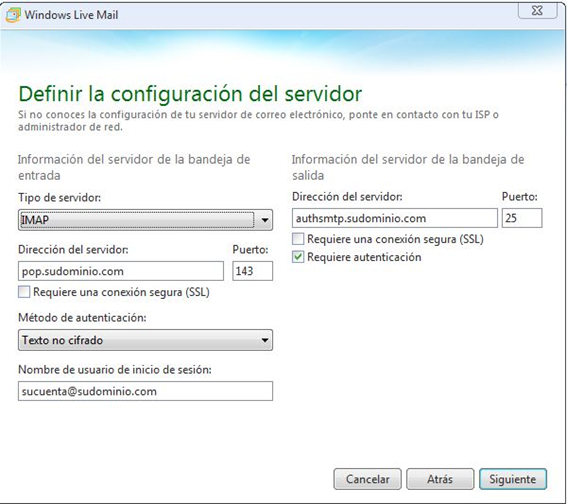
Para asegurarte de que puedes realizar envíos de correo, haz clic en Cuentas y dirígete a Propiedades, donde se abrirá una ventana emergente.